 |
Аркады | Чат | Форум |  |
|
|||||||
| Поиск по форуму |
| Поиск по метке |
| Расширенный поиск |
| Получить доступ на NoNaMe, Rutracker, NoPayStation |
| RealProxy - обход блокировок ЯД, ВК, ОК в Украине |
| К странице... |
 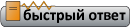 |
| Опции темы | Опции просмотра |
|
|
Сообщение: #1 (1174054) | ||||||||||||||||||||||||||||||||||||||||||||||||||||||
  |
Устарело! В виду устаревшего и неудобного метода установки FreeMCboot! Новая инструкция по установке FreeMCboot: Установка FreeMCboot (FunTuna) на любой PS2 Slim без чиповки! Архивная информация
Правильная настройка FMCB+OPL на PS2 SLIM SCPH-9000 В данной теме детально расписана установка FMCB+OPL и их настройка на PS2 SLIM SCPH-9000 В теме предоставлены следующие версии FMCB и OPL. Ссылки на более свежие версии находятся во вкладке "Полезные ссылки".
Информация о FreeMCB на PS2 SLIM SCPH-9000! Free Memory Card Boot (FMCB) - это homebrew, которое предназначено для Playstation 2 и предоставляет вам возможность запускать стороннее программное обеспечение без необходимости дополнительного оборудования, модификации вашей консоли или других трюков. (Но для PS2 Slim SCPH-9000 обязательно нужен мод-чип, рекомендуется Modbo 5.0.) Небольшое пояснение о FreeMCB на PS2 SLIM SCPH-9000. Взял из этого источника таблицу, и перенес на нужный лад. Таблица
На данном моменте подготовка завершена!
На этом все, теперь при каждом запуске консоли, FMCB будет автоматически запускаться на PS2 SLIM SCPH-9000
На этом все, OPL установлен и будет доступен для запуска на начальном экране Free MCBoot. Запуск игр на PS2 Slim 9000 На PS2 SLIM 9000, есть не сколько способов запуска игр. Два последних способа используют программу OPL (Open PS2 Loader), предназначенная для запуска игр и приложений с USB-носителя (флешки или внешнего жесткого диска), внутреннего HDD консоли (на девятитысячной установка внутреннего HDD, не возможна) или по сети с компьютером.
Для того что бы запустить игры с USB-носителя, нужно сделать следующие. Зайдите в OPL. Дальше Settings ⇒ USB device start mode ⇒ Выберите (Manual) ⇒ OK ⇒ Save Changes. Все, теперь OPL настроен, для запуска игр с флешки. Обычное копирование образа *.iso (CD и DVD) С v0.8 в OPL была ведена поддержка образов в формате *.iso. Для того, чтобы игры отображались в списке в OPL, нужно сделать следующее:
Копирование с помощью программ USBUtil и USBeXtreme Программы USBUtil и USBeXtreme работают по одному и тому же принципу. Они разбивают игру на части по 1 ГБ и создают файл ul.cfg (этот файл отвечает за список игр). Эти файлы должны лежать в корне флешки (не в CD или DVD, созданые вами ранее). Если конвертировать игру в ту же папку, где лежит файл ul.cfg, программы будут обновлять его автоматически. Если сначала конвертировать игру на жёсткий диск ПК, а потом копировать получившиеся файлы на флешку, файл ul.cfg будет заменяться на новый, поэтому игр, которые вы копировали раньше, не будет в списке.
Этот способ используется только для игр больше 4 ГБ, которые не может сконвертировать USBUtil.
Дополнительная информация Если у вас до этого были игры на флешке, и вы заменили ul.cfg, который был на флешке, полученым USBeXtreme. Вам нужно сделать востановление. Чтобы у вас отображались все игры в OPL.
После установки игры, независимо от способа копирования, необходимо выполнить дефрагментацию.
Запуск игр на PlayStation 2 c флешки  Запуск Free MC Boot на PS2 SLIM SCPH 9000X  PS2. Ретро ужас для пиратов. Play Station 2 возможности, прошивка, чиповка Modbo 5, лучшие игры.  Полезные темы и разделы на данном форуме
FMCB/FHDB
OPL
Тут можно скачать игры для PS2
Последний раз редактировалось Z0rdan; 11.07.2023 в 16:56. |
||||||||||||||||||||||||||||||||||||||||||||||||||||||



|
| Меню пользователя Z0rdan |
| Посмотреть профиль |
| Найти ещё сообщения от Z0rdan |
| Соревнования в играх |
| Вызвать Z0rdan на соревнование! |
|
|
Сообщение: #2 (1271098) |
   |
Ок,очень полезно,но уже не очень актуально,уже давно можно накатить MCboot на НЕ чипованную консоль,причем даже на крайние "не прошивайки" 90000х без чипа,на которые обычный MCboot не встал бы. нужен только специальный DVD образ и живой лазер,чтобы прочитать его с самопальной болванки.
На диске лежит Ulauncher, он открывается автоматически, ну а из него уже можно творить что угодно, считай freeDVDBoot, через который можно,например, сразу запустить флешку с OPL и образами игр и играть так, а можно запустить инсталлер MCboot и сделать себе в добавок загрузочную MC карту с любым подходящим фрибутом,хоть классический MCboot,хоть аналоги в виде Opentuna/FunTuna. Могу скинуть образ и расписать инструкцион |



|
| Эти 3 пользователя(ей) сказали Спасибо AvAngArD_1995 за это полезное сообщение: |
| Меню пользователя AvAngArD_1995 |
| Посмотреть профиль |
| Найти ещё сообщения от AvAngArD_1995 |
| Соревнования в играх |
| Вызвать AvAngArD_1995 на соревнование! |
|
|
Сообщение: #3 (1271103) |
  |
AvAngArD_1995, полностью согласен. Если есть желание, то можешь сделать новую тему с актуальной информацией, а данная тема просто уйдёт в архив.
 |



|
| Этот пользователь сказал Спасибо Z0rdan за это полезное сообщение: |
AvAngArD_1995 (12.06.2023)
|
| Меню пользователя Z0rdan |
| Посмотреть профиль |
| Найти ещё сообщения от Z0rdan |
| Соревнования в играх |
| Вызвать Z0rdan на соревнование! |
|
|
Сообщение: #4 (1286388) |
|
|
Я тоже прошу создать тему, думаю не мне одному будет полезно.
|



|
| Меню пользователя Shaman146 |
| Посмотреть профиль |
| Найти ещё сообщения от Shaman146 |
| Соревнования в играх |
| Вызвать Shaman146 на соревнование! |
|
|
Сообщение: #5 (1286494) |
   |
"СИДЖИ, ты понимаешь, что ты уже потраченый? Не я потраченый, не он потраченый, а ты потраченый!"©РИДЕР 
|



|
| Меню пользователя AvAngArD_1995 |
| Посмотреть профиль |
| Найти ещё сообщения от AvAngArD_1995 |
| Соревнования в играх |
| Вызвать AvAngArD_1995 на соревнование! |
 |
| Социальные закладки |
| Метки |
fmcb
,
opl
,
ps2
,
scph9000
,
настройка

|
| Здесь присутствуют: 1 (пользователей: 0 , гостей: 1) | |
| Опции просмотра |
 Линейный вид Линейный вид |
 Комбинированный вид Комбинированный вид |
 Древовидный вид Древовидный вид |
|
|
Текущее время: 22:03. Часовой пояс GMT +3.
|
Powered by vBulletin® Version 3.8.7
Copyright ©2000 - 2024, vBulletin Solutions, Inc. Перевод: zCarot PSPx Forum - Сообщество фанатов игровых консолей. |




 +
+ и включаем консоль.
и включаем консоль. и выключаем консоль.
и выключаем консоль. и включаем консоль.
и включаем консоль. . В первой строке Default (нажимаем
. В первой строке Default (нажимаем  .
.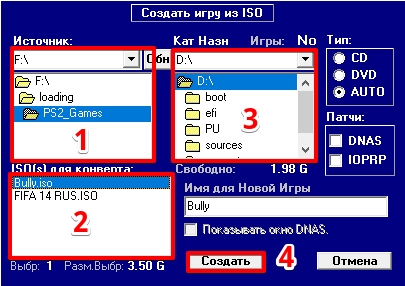
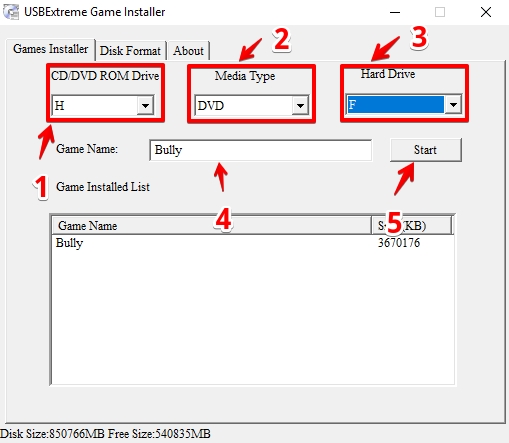
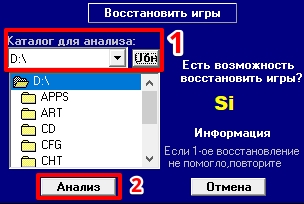


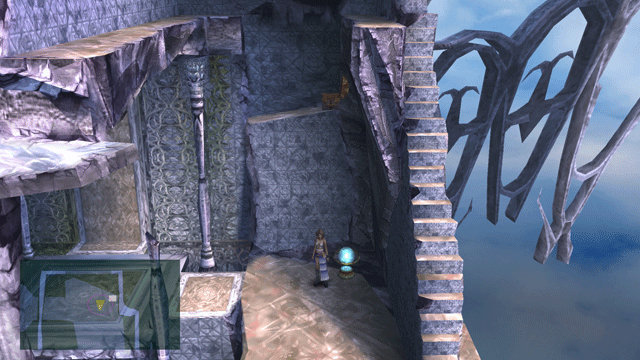























 (7)
(7)







![C чего начать? ⇒ ⇒ ⇒ [ЧАВО] - ответы на ЧАсто задаваемые ВОпросы C чего начать? ⇒ ⇒ ⇒ [ЧАВО] - ответы на ЧАсто задаваемые ВОпросы](../forum/images/panel_start.png)






